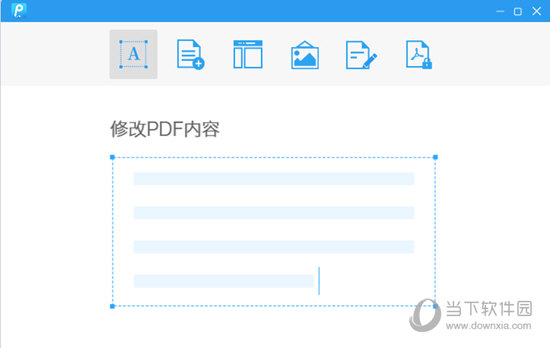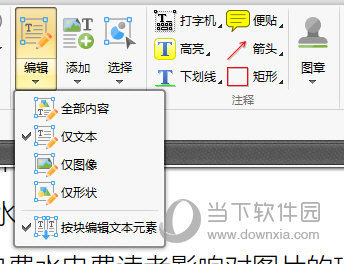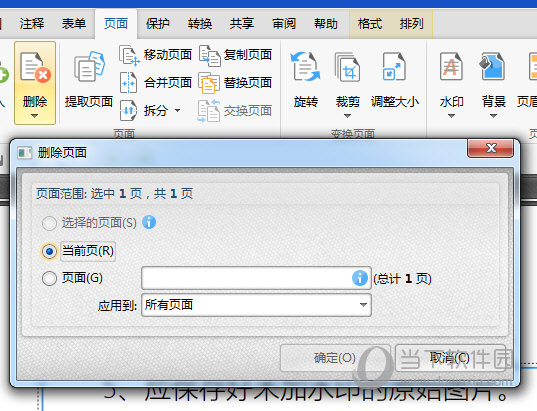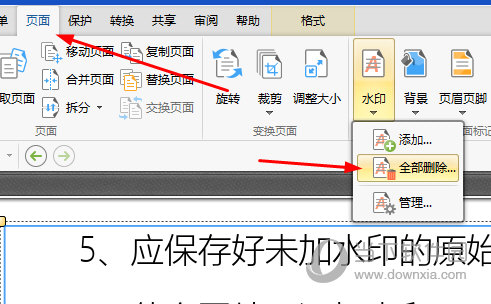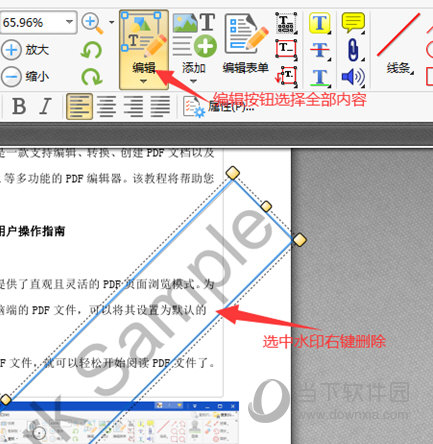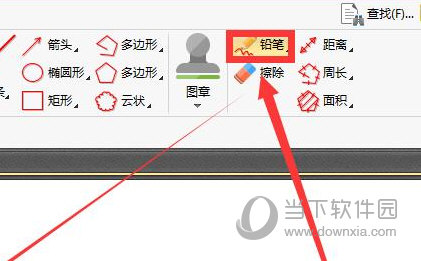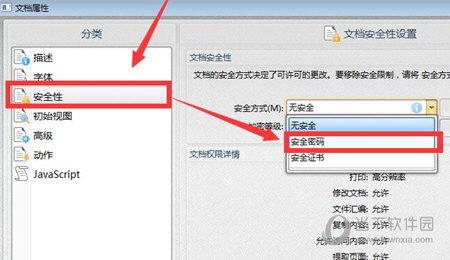|
软件简介:上一页金盾高级视频加密系统V2017S破解版 最新绿色免费版下载 下一页微视PC版 V8.3.1.588 最新绿色免费版下载
本软件是由七道奇为您精心收集,来源于网络转载,软件收录的是官方版,软件版权归软件作者所有,本站不对其观点以及内容做任何评价,请读者自行判断,以下是其具体内容: 转转大师PDF编辑器是一款功能强大的PDF编辑处理软件,有了这款软件,我们就可以对PDF文档进行各种处理,包括了添加修改文字,插入图片、绘制图形等操作,它可以为我们带来更加轻轻的办公体验,提升PDF处理效率。
【功能介绍】1、兼备PDF文件阅读功能,支持放大/缩小、旋转、及单页、连续、对开、对开连续等页面布局 2、PDF文件内容编辑功能: (1)对PDF文件中的文本、图像、形状等全部的内容进行编辑; (2)支持对PDF文件内容中的表单进行编辑 (3)添加、删除及管理页眉页脚 (4)添加、删除及管理水印 (5)添加、删除及管理背景 (6)添加、删除及管理贝茨编号 (7)添加、删除标注 (8)添加、删除便贴 (9)添加、删除附件 (10)添加、删除声音 (11)添加、删除文本、图片、条形码 (12)添加、删除线条 (13)添加、删除图章 (14)添加、删除删除线 (15)添加、删除下划线 (16)选择、移动、调整大小或编辑注释 (17)铅笔工具:支持在页面上绘制任意形状 (18)擦除工具:擦除铅笔工具绘制的对象
3、转转大师PDF编辑器支持的页面操作功能: (1)插入页面,可插入空白页面、图像、扫描的页面、文本、RTF文件等 (2)提取页面、拆分页面 (3)替换页面、删除页面 (4)裁剪页面、旋转页面 (5)复制页面、调整页面大小 (6)合并页面、交换页面 (7)移动页面、页面过渡、编排页面 【怎么编辑文字】首先将要编辑的PDF文件导入到软件中,点击上方【开始菜单】在里面选择【编辑】,当然了你也可以点击下方箭头选择指定的编辑内容。
这样PDF就进入的编辑模式,选择要编辑的文本即可进行内容编辑,非常的简单。编辑好后,按ESC或者点击【手型】工具返回浏览模式。
【怎么删除页面】点击上方的【页面】栏目,选择里面的【删除】。在删除页面中选择当前页或者输入指定的页面即可。 注意在指定页面中。输入页码或者页面范围,用逗号分并用短划线设置范围。例如,1,3,5-12
【水印怎么去掉】在菜单栏上选择【页面】→【水印】→【全部删除】,弹出的对话框选择是,就可以批量删除水印。
若是其他格式的添加的水印再转成PDF文件的这种水印,点击编辑按钮选中水印右击删除即可。(图片中以背景存在的水印是无法删除的哦)。
【更多常见问题】一、如何手动标记? 从顶端菜单栏选择“文件”-“打开”,选择需要标记的文件导入。或双击pdf文件即可直接用编辑器打开。 文件打开后,从菜单栏的右侧点击“铅笔”。这时,光标会变为铅笔的图标,就可直接对pdf文件进行手动标记了。
二、怎么加密? 文件导入后,再次从顶端的菜单栏点击“文件”-“文档属性”-“安全性”,在安全方式的下拉框中选择“安全密码” 可在显示的弹窗中,对pdf文件的隐私权限进行设置,具体操作如下图所示。
设置好之后,点击弹窗右下方的“确定”按钮,即可完成pdf文档加密。 【下载地址】转转大师PDF编辑器 V2.0.0.2 官方版“转转大师PDF编辑器 V2.0.0.2 绿色免费版下载[安全工具]”系转载自网络,如有侵犯,请联系我们立即删除,另:本文仅代表作者个人观点,与本网站无关。其原创性以及文中陈述文字和内容未经本站证实,对本文以及其中全部或者部分内容、文字的真实性、完整性、及时性七道奇不作任何保证或承诺,请读者仅作参考,并请自行核实相关内容。 |
|||||||||||||||||||||||